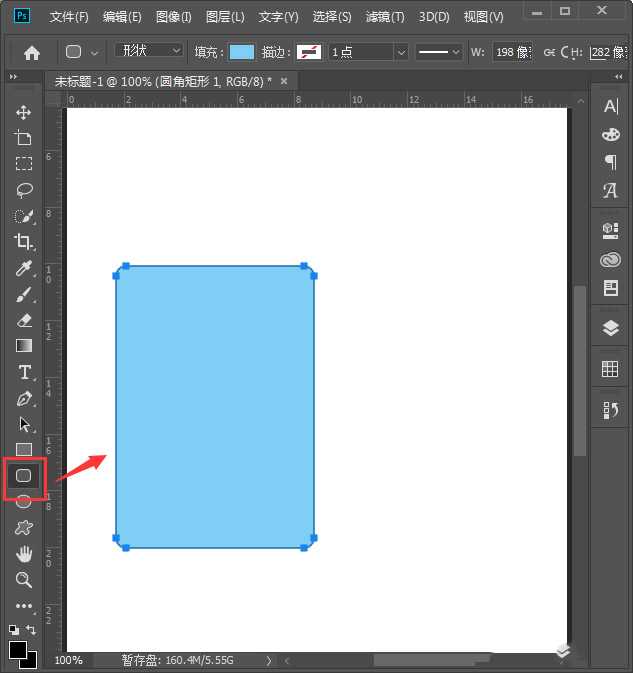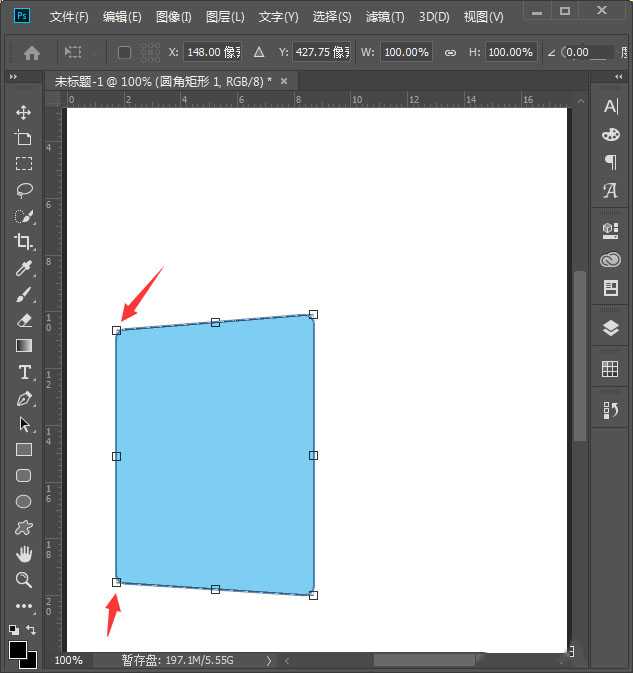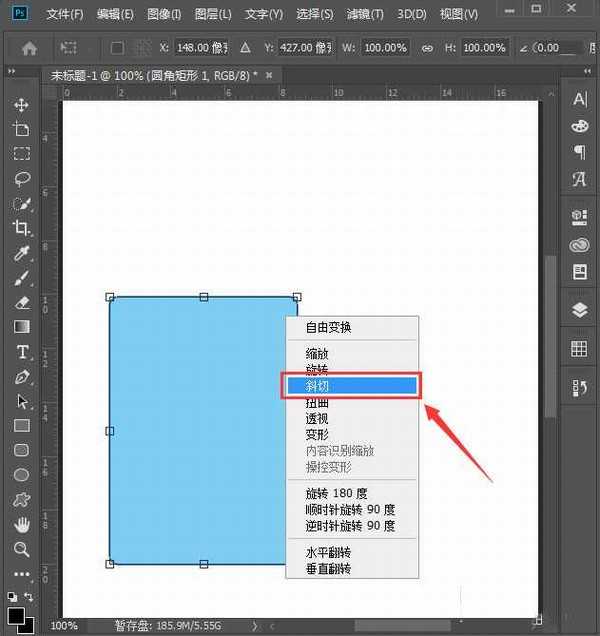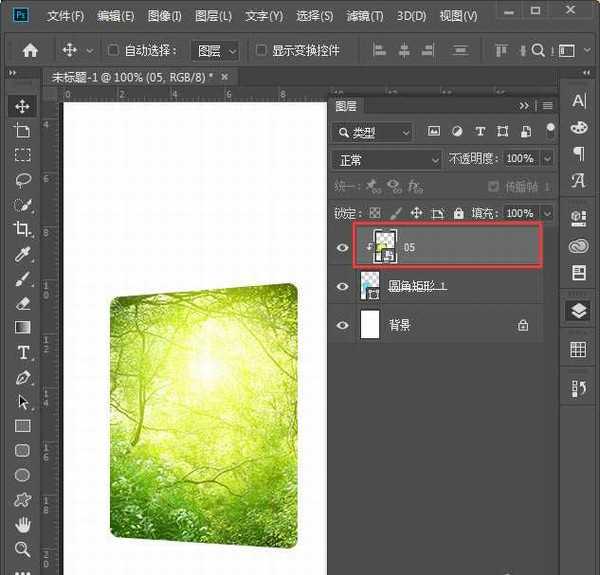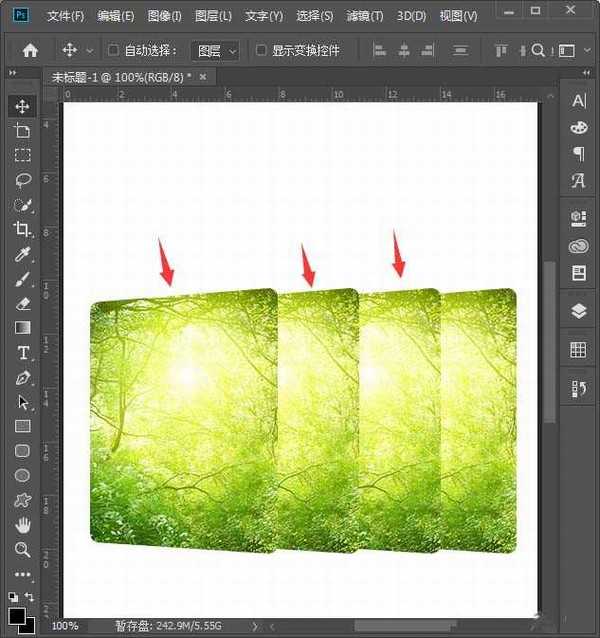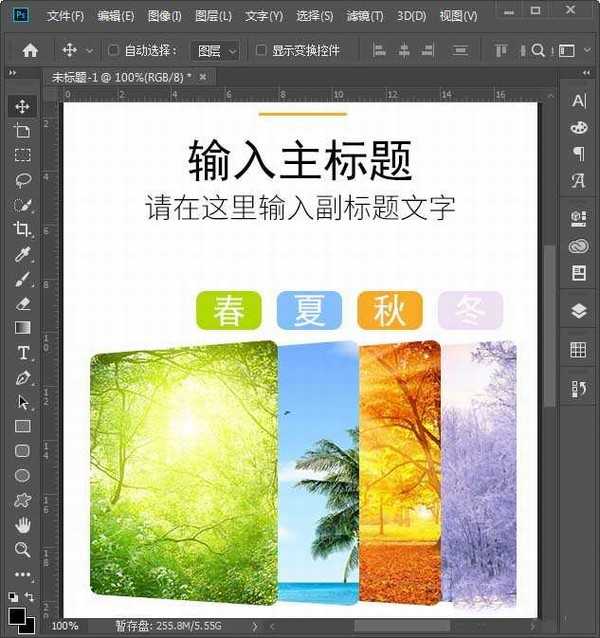幽灵资源网 Design By www.bzswh.com
ps如何叠加多张图片?在很多的设计中经常用到图片叠加效果,有的朋友可能还不太清楚操作的流程,今天,小编为大家带来了用ps制作多张图片叠加效果教程。感兴趣的朋友快来了解一下吧。
- 软件名称:
- Adobe Photoshop CC 2019 20.0 简体中文安装版 32/64位
- 软件大小:
- 1.73GB
- 更新时间:
- 2019-12-04立即下载
用ps制作多张图片叠加效果教程
我们用【圆角矩形工具】画出一个长方形的圆角形状,如图所示。
我们选中画好的形状,右键选择【斜切】,如图所示。
我们点击斜切之后,调整圆角形状左侧的上下两个点,如图所示。
接着,我们在形状的上面,拖入一张图片,如图所示。
接下来,我们按下【CTRL+ALT+G】创建剪切蒙版,把图片放入形状中,如图所示。
接着,我们把填充好图片的形状移动到最右边,然后向左复制出3组形状,如图所示。
我们分别给右边的3组形状,更换合适的图片,如图所示。
图片更换好了之后,我们继续用【圆角矩形工具】在图片的上方分别画出四个小小的形状,再用【文字工具】输入文字给图片做标注,如图所示。
最后,我们最上方中间处输入标题的文字,再画出一条线条作为装饰就完成了。
以上便是小编为大家分享的"ps如何叠加多张图片 用ps制作多张图片叠加效果教程"的全部内容,希望能够帮到你,持续发布更多资讯,欢迎大家的关注。
幽灵资源网 Design By www.bzswh.com
广告合作:本站广告合作请联系QQ:858582 申请时备注:广告合作(否则不回)
免责声明:本站文章均来自网站采集或用户投稿,网站不提供任何软件下载或自行开发的软件! 如有用户或公司发现本站内容信息存在侵权行为,请邮件告知! 858582#qq.com
免责声明:本站文章均来自网站采集或用户投稿,网站不提供任何软件下载或自行开发的软件! 如有用户或公司发现本站内容信息存在侵权行为,请邮件告知! 858582#qq.com
幽灵资源网 Design By www.bzswh.com
暂无评论...